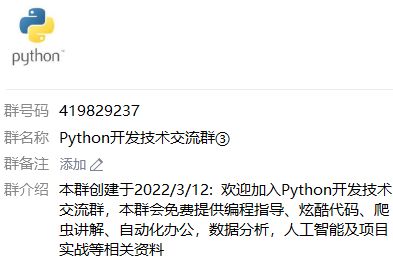matplotlib可视化绘图详解,2021必看
如何使用Matplotlib
- python 环境下
pip install matplotlib
- jupyter notebook 中
!pip install matplotlib
import matplotlib.pyplot as plt #plt是别名
Matplotlib绘制图形
-
折线图 plot 柱状图 bar 条形图 barh 饼图 pie 散点图 scatter 直方图 hist 箱形图 boxplot 子图 subplot
2、Matplotlib图形绘制
================
1)折线图
- 折线图(line chart)是一种将数据点按照顺序连接起来的图形,折线图是排列在工作表的列或行中的数据可以绘制到折线图中,折线图可以显示随时间(根据常用比例设置)而变化的连续数据,因此非常适用于显示在相等时间间隔下数据的趋势。
plt.figure(figsize=(10,6))#调整画布大小
plt.plot(data[“日期”],data[“自配送销售额”],color=‘y’)#通过color调整颜色
plt.xticks(rotation=45)#x轴倾斜的角度
plt.show()
![]()
其中颜色可以设置成很多,下表为部分:
| 'r' | 红色 |
| 'g' | 绿色 |
| 'b' | 蓝色 |
| 'c' | 青色 |
| 'm' | 品红 |
| 'y' | 黄色 |
| 'k' | 黑色 |
| 'w' | 白色 |
| 浅粉红 | #FFB6C1 |
| 猩红 | #DC143C |
最底下为rgb颜色值,可以查看[RGB颜色值与十六进制颜色码转换工具](
)里边比较详细
plt.figure(figsize=(10,5))
plt.plot(data[“日期”],data[“总销售额”],color=‘r’,linewidth=0.5,marker="*",linestyle=’-.’)
plt.plot(data[“日期”],data[“FBA销售额”],color=‘g’,linewidth=0.5,marker=“2”,linestyle=’-’)
plt.plot(data[“日期”],data[“自配送销售额”],color=‘y’,linewidth=0.5,marker=“s”,linestyle=’–’)
plt.xticks(rotation=45)#旋转x轴标注
font = {
“family”:“kaiti”, # 设置字体的样式
“size”:“20” # 设置字体的大小
}
plt.rc(“font”,**font)
#设置X轴标签
plt.xlabel(“时间”)
#设置y轴标签
plt.ylabel(“数额”)
plt.show()
#linewidth是设置线的宽度
#marker是设置线的拐点标记样式
![]()
常用字体名称:
| 楷体 | kaiti |
| 黑体 | SimHei |
| 微软雅黑 | Microsoft YaHei |
| 新宋体 | NSimSun |
| 仿宋_GB2312 | FangSong_GB2312 |
| 楷体_GB2312 | KaiTi_GB2312 |
常用线型:
-
实线 '-' 点虚线 ':' 破折线 '--' 点划线 '-.' 不画线 '' 或 ' '
常用标记:
-
点 "." 上三角 "^" 上三叉 "2" 正方形 "s" 星号 "*"
h:255px;">菱形"D"渲染指定的字符。例如 “ f f f” 以字母 f 为标记。’ . . . ... ...’
2)柱状图
- 柱形图,又称长条图、柱状统计图(德文: Säulendiagramm、英文:bar chart、西班牙文: diagrama de barras)亦称条图、条状图、棒形图,是一种以长方形的长度为变量的统计图表。长条图用来比较两个或以上的价值(不同时间或者不同条件),只有一个变量,通常利用于较小的数据集分析。长条图亦可横向排列,或用多维方式表达。
matplotlib.pyplot.bar(x, height, width=0.8, bottom=None, *, align=‘center’, data=None, **kwargs)
参数说明:
x:浮点型数组,柱形图的 x 轴数据。
height:浮点型数组,柱形图的高度。
width:浮点型数组,柱形图的宽度。
bottom:浮点型数组,底座的 y 坐标,默认 0。
align:柱形图与 x 坐标的对齐方式,‘center’ 以 x 位置为中心,这是默认值。 ‘edge’:将柱形图的左边缘与 x 位置对齐。要对齐右边缘的条形,可以传递负数的宽度值及 align=‘edge’。
**kwargs::其他参数。
plt.figure(figsize=(10,5))
plt.bar(data[“排序”],data[“销量”])
##调整画布外框颜色 上:top 下: bottom 左:left 右:right
ax=plt.gca()
ax.spines[“top”].set_color(“w”)
ax.spines[“bottom”].set_color(“r”)
ax.spines[“left”].set_color(“r”)
ax.spines[“right”].set_color(“w”)
##调整x、y轴刻度
plt.xlim(data.index.values[0],data.index.values[-1]) #x轴从0开始到最后一个 0第一个 -1最后一个
plt.ylim(np.min(data[“销量”]),np.max(data[“销量”])) #最小到最大
plt.show()
![]()
3)条形图
- 条形图(bar chart)是用宽度相同的条形的高度或长短来表示数据多少的图形。条形图可以横置或纵置,纵置时也称为柱形图(column chart)。此外,条形图有简单条形图、复式条形图等形式。
plt.figure(figsize=(10,5))
plt.barh(data[“排序”],data[“销量”])
##调整画布外框颜色 上:top 下: bottom 左:left 右:right
ax=plt.gca()
ax.spines[“top”].set_color(“w”)
ax.spines[“bottom”].set_color(“r”)
ax.spines[“left”].set_color(“r”)
ax.spines[“right”].set_color(“w”)
##调整x、y轴刻度
plt.xlim(np.min(data[“销量”]),np.max(data[“销量”])) #x轴从0开始到最后一个 0第一个 -1最后一个
plt.ylim(data.index.values[0],data.index.values[-1]) #最小到最大
plt.show()
![]()
- 条形图就是把柱状图放倒,调整X、Y轴即可
3)饼图
matplotlib.pyplot.pie(x, explode=None, labels=None, colors=None, autopct=None, pctdistance=0.6, shadow=False, labeldistance=1.1, startangle=0, radius=1, counterclock=True, wedgeprops=None, textprops=None, center=0, 0, frame=False, rotatelabels=False, *, normalize=None, data=None)[source]
参数说明:
x:浮点型数组,表示每个扇形的面积。
explode:数组,表示各个扇形之间的间隔,默认值为0。
labels:列表,各个扇形的标签,默认值为 None。
colors:数组,表示各个扇形的颜色,默认值为 None。
autopct:设置饼图内各个扇形百分比显示格式,%d%% 整数百分比,%0.1f 一位小数, %0.1f%% 一位小数百分比, %0.2f%% 两位小数百分比。
labeldistance:标签标记的绘制位置,相对于半径的比例,默认值为 1.1,如 <1则绘制在饼图内侧。
pctdistance::类似于 labeldistance,指定 autopct 的位置刻度,默认值为 0.6。
shadow::布尔值 True 或 False,设置饼图的阴影,默认为 False,不设置阴影。
radius::设置饼图的半径,默认为 1。
startangle::起始绘制饼图的角度,默认为从 x 轴正方向逆时针画起,如设定 =90 则从 y 轴正方向画起。
counterclock:布尔值,设置指针方向,默认为 True,即逆时针,False 为顺时针。
wedgeprops :字典类型,默认值 None。参数字典传递给 wedge 对象用来画一个饼图。例如:wedgeprops={‘linewidth’:5} 设置 wedge 线宽为5。
textprops :字典类型,默认值为:None。传递给 text 对象的字典参数,用于设置标签(labels)和比例文字的格式。
center :浮点类型的列表,默认值:(0,0)。用于设置图标中心位置。
frame :布尔类型,默认值:False。如果是 True,绘制带有表的轴框架。
rotatelabels :布尔类型,默认为 False。如果为 True,旋转每个 label 到指定的角度。
plt.figure(figsize=(10,5))
sum_sale=np.sum(data[“总销售额”])
font={
“family”:“kaiti”
,“size”:“15”
}
plt.rc(“font”,**font)
fba_sale=np.sum(data[“FBA销售额”])
self_sale=np.sum(data[“自配送销售额”])
plt.pie([sum_sale,fba_sale,self_sale]
,labels=[“总销售额”,“FBA销售额”,“自配送销售额”]
,colors=[“m”,“b”,“g”] #设置饼图颜色
,shadow=True #是否设置阴影
,labeldistance=1.2 #标签距图表的距离
,autopct="%.2f%%" ##设置显示数字样式
,startangle=60 ##旋转角度
,explode=[0.1,0,0]
)
plt.title(“统计”,loc=“center”)#center中间
plt.show()
![]()
4)散点图
- 散点图是指在回归分析中,数据点在直角坐标系平面上的分布图,散点图表示因变量随自变量而变化的大致趋势,据此可以选择合适的函数对数据点进行拟合。用两组数据构成多个坐标点,考察坐标点的分布,判断两变量之间是否存在某种关联或总结坐标点的分布模式。散点图将序列显示为一组点。值由点在图表中的位置表示。类别由图表中的不同标记表示。散点图通常用于比较跨类别的聚合数据。
matplotlib.pyplot.scatter(x, y, s=None, c=None, marker=None, cmap=None, norm=None, vmin=None, vmax=None, alpha=None, linewidths=None, *, edgecolors=None, plotnonfinite=False, data=None, **kwargs)
参数说明:
x,y:长度相同的数组,也就是我们即将绘制散点图的数据点,输入数据。
s:点的大小,默认 20,也可以是个数组,数组每个参数为对应点的大小。
c:点的颜色,默认蓝色 ‘b’,也可以是个 RGB 或 RGBA 二维行数组。
marker:点的样式,默认小圆圈 ‘o’。
cmap:Colormap,默认 None,标量或者是一个 colormap 的名字,只有 c 是一个浮点数数组的时才使用。如果没有申明就是 image.cmap。
norm:Normalize,默认 None,数据亮度在 0-1 之间,只有 c 是一个浮点数的数组的时才使用。
vmin,vmax::亮度设置,在 norm 参数存在时会忽略。
alpha::透明度设置,0-1 之间,默认 None,即不透明。
linewidths::标记点的长度。
edgecolors::颜色或颜色序列,默认为 ‘face’,可选值有 ‘face’, ‘none’, None。
plotnonfinite::布尔值,设置是否使用非限定的 c ( inf, -inf 或 nan) 绘制点。
**kwargs::其他参数。
plt.scatter(data[“平均单个订单成本”],data[“订单额”]
, color=(“red”,“green”,“black”,“orange”,“purple”,“beige”,“cyan”,“magenta”,“cyan”,“magenta”)#设置球的颜色
,s=data[“订单额”]#设置球的大小
,marker=“h”#设置球的形状
,linewidths=4#设置球边界的宽度
,edgecolors=‘b’#设置边界的颜色
,alpha=0.5#设置透明度
)#设置球的形状
plt.xlabel(“订单成本”)
plt.ylabel(“订单额”)
plt.show()
![]()
5)直方图
(1)Python所有方向的学习路线(新版)
这是我花了几天的时间去把Python所有方向的技术点做的整理,形成各个领域的知识点汇总,它的用处就在于,你可以按照上面的知识点去找对应的学习资源,保证自己学得较为全面。
最近我才对这些路线做了一下新的更新,知识体系更全面了。
![]()
(2)Python学习视频
包含了Python入门、爬虫、数据分析和web开发的学习视频,总共100多个,虽然没有那么全面,但是对于入门来说是没问题的,学完这些之后,你可以按照我上面的学习路线去网上找其他的知识资源进行进阶。
![]()
(3)100多个练手项目
我们在看视频学习的时候,不能光动眼动脑不动手,比较科学的学习方法是在理解之后运用它们,这时候练手项目就很适合了,只是里面的项目比较多,水平也是参差不齐,大家可以挑自己能做的项目去练练。
![]()
较为全面。
最近我才对这些路线做了一下新的更新,知识体系更全面了。
![]()
(2)Python学习视频
包含了Python入门、爬虫、数据分析和web开发的学习视频,总共100多个,虽然没有那么全面,但是对于入门来说是没问题的,学完这些之后,你可以按照我上面的学习路线去网上找其他的知识资源进行进阶。
![]()
(3)100多个练手项目
我们在看视频学习的时候,不能光动眼动脑不动手,比较科学的学习方法是在理解之后运用它们,这时候练手项目就很适合了,只是里面的项目比较多,水平也是参差不齐,大家可以挑自己能做的项目去练练。
![]()